
悟空图像教育版
详情介绍
悟空图像教育版是专门针对教育领域推出的图像处理软件,可应用于基础办公、电脑美术、动漫设计、课件制作等多个行业,它内置海量素材与模版,即使是0基础用户,也能创作出大师级别的作品,圆每个用户的创意大师梦!软件配备了数学中圆规、量角器等工具以及数学公式,还有物理常用组件、实验器材图像,用户可用于制作学科课件,生动形象地讲解各个知识点。
悟空图像教育版自带多种特色笔刷,用户可对几十种高级参数进行调整来定制自己的笔刷,让设计更加得心应手。用户还可调整各图层位置以达到想要的效果,并通过调节曲线、色阶、饱和度等让图片色彩效果更加惊艳。新一代专业图像处理软件,更智能、更高效、更好用!

悟空图像教育版功能介绍
【色彩管理】
icc色彩配置、RGB/CMYK支持。
支持色彩配置空间管理,RGB与CMYK模式支持,支持各类专业场景。
【多格式支持】
支持raw在内的超多图像格式对多达50种格式支持,从容应对各类问题。
【完美的画笔体验】
主流手绘板支持。
107种自带笔刷,可对几十种高级参数进行调整来定义自己的笔刷。
【强大的对象图层】
支持你的奇思妙想。
调整图层、蒙版图层、图层样式让图层可以完成任何你想要的效果。
【专业调色】
曲线/色阶/饱和度。
可以通过曲线、色阶、饱和度等调色功能让色彩更惊艳。
【多样的特效滤镜】
融合多类特效和滤镜。
除了常规效果,也加入彩绘、扫描文档修复等强大的特效。
【矢量格式编辑】
矢量文件可直接路径调整。
天宫素材库中拥有海量矢量素材使用更方便。
【灵活的选区功能】
魔棒、套索、路径多数可选。
多种选区工具和参数帮助完成更精准的选择。
特色亮点
1、课件制作
悟空图像教育版配备了数学教具和数学公式100+,以支持数学课件制作;配备了物理课常用组件60+,以支持物理课件制作;配备了化学常用组件50+,以支持化学课件制作;配备了英语音标组件,以支持英语课件制作。
2、动画制作
悟空图像教育版的动画列表中,有多个序列的内容可以选择。
从国潮到动物到科技、航空,共计20多个,每个序列下又有多个样板,可以任意选择使用。
3、AI创作
以AI创作为根本,植根国学文化,打造出很有特点的中国传统山水画、诗作等创作内容。
其他版本
-

悟空图像电脑版 v3.0.1.50212 图像处理 / 329.93M
猜您喜欢

- 好用的图像处理软件推荐
- 图像处理就用计算机对图像进行分析,以达到所需结果的技术。又称影像处理。在我们拍照过程中总会由于各种原因导致照片有瑕疵,不用担心,用图像处理软件处理下就好了。那么对于新手来说还不知道图像处理软件有哪些呢?图像处理软件哪个好用?,下面小编为大家整理了几款专业的图像处理软件,能够帮助我们更好的对图像进行编辑,有需要的朋友欢迎下载体验。
-

美图秀秀电脑版 v7.6.5.5官方版 图像处理 / 7.06M
-

Illustrator CS5中文版 附安装教程 图像处理 / 2.09G
-

Adobe Photoshop 2025免费版 v26.5.0 图像管理 / 2.61G
-

Adobe InDesign 2023中文版 v18.5.0.57 图像处理 / 947.68M
-

Adobe Lightroom Classic 2023(LrC2023)完整中文版 v12.5.2直装版 图像处理 / 2G
-

Canva可画电脑版 v1.106.0官方版 图像处理 / 167.17M
同类软件
网友评论
共0条评论类似软件
-

ACDSee官方免费版 v2.7.0.2771 图像管理 / 1.08M
-

金舟图片无损放大器官方版 v4.2.6电脑版 图像处理 / 70.28M
-

toon boom storyboard pro6(分镜故事板) v14.20.2附安装教程 图像处理 / 236.82M
-

BodyPaint 3D R20中文版 图像处理 / 4.21G
-

光影看图官方版 v4.7.1.1157 图像处理 / 138.4M
精彩发现
换一换精品推荐
-

醒图电脑版 v12.0.0 图像处理 / 239.74M
查看 -

美图秀秀电脑版 v7.6.5.5官方版 图像处理 / 7.06M
查看 -

GIMP(开源图像编辑软件) v3.0.2官方版 图像处理 / 373.98M
查看 -

Web Resizer(图片编辑工具) v1.0.6 图像处理 / 1.01M
查看 -

草图大师SketchUp Pro 2018 v18.0.12632.0完整版 图像处理 / 190.56M
查看













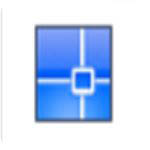
































 赣公网安备 36010602000087号
赣公网安备 36010602000087号